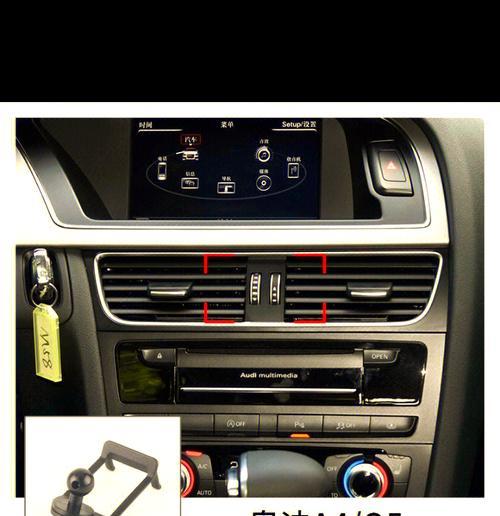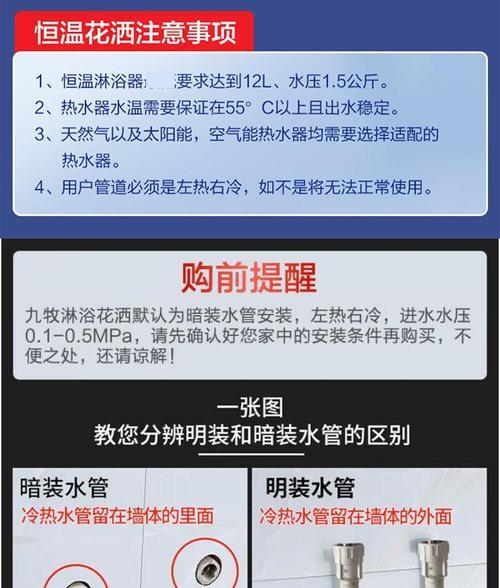电脑专属路由器的安装方法是什么?安装过程中可能会遇到哪些问题?
- 数码技巧
- 2025-05-08
- 6
随着科技的不断进步,网络已成为人们生活中不可或缺的一部分。电脑专属路由器,作为网络连接的重要设备,其安装与使用对于保证网络稳定性和速度至关重要。本文将全面介绍电脑专属路由器的安装方法,并对安装过程中可能遇到的问题进行详尽解析,旨在为读者提供一个流畅的上网体验。
安装前的准备工作
在安装电脑专属路由器之前,您需要准备好以下几项
一台功能正常的电脑。
购买的电脑专属路由器及其电源线。
连接电脑与路由器的网线。
互联网服务提供商的相关信息,如账号和密码。
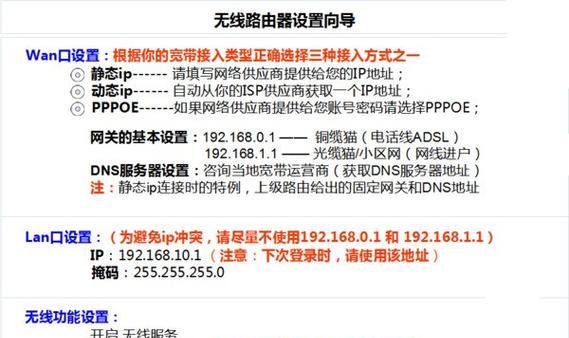
如何安装电脑专属路由器
步骤一:连接硬件
1.将电源线连接到路由器的电源接口,然后接入电源插座,打开路由器电源。
2.使用网线将电脑的网络接口与路由器的LAN口(非WAN口)连接。
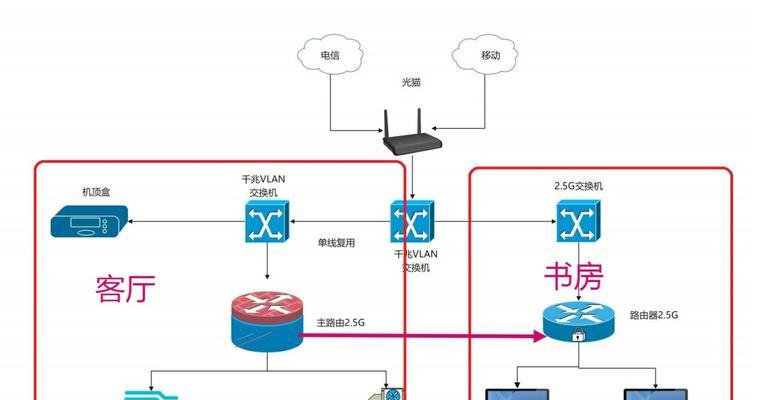
步骤二:设置电脑网络
1.在电脑上打开网络设置,选择“更改适配器设置”。
2.找到已连接的网络适配器,右键点击,选择“属性”。
3.在弹出的窗口中双击“Internet协议版本4(TCP/IPv4)”。
4.选择“使用下面的IP地址”,并设置IP地址为192.168.1.2,子网掩码为255.255.255.0,然后点击“确定”。
步骤三:访问路由器管理界面
1.打开电脑上的浏览器,在地址栏输入路由器的IP地址,默认通常是192.168.1.1或192.168.0.1。
2.输入路由器的默认管理账号和密码登录管理界面。
步骤四:配置路由器
1.在管理界面中,根据提示设置新的无线网络名称(SSID)和密码。
2.选择合适的网络类型(如Wi-Fi5或Wi-Fi6),并设置安全协议。
3.输入您的互联网服务提供商账号和密码,完成WAN口的设置。
步骤五:连接测试
1.完成以上设置后,保存并重启路由器。
2.在电脑上将网络适配器的属性改为“自动获得IP地址”和“自动获得DNS服务器地址”。
3.尝试通过无线网络连接到新配置的路由器,并测试网络是否正常工作。

安装过程中可能遇到的问题
问题一:无法连接到路由器的管理界面
可能原因:管理IP地址被更改或电脑的IP地址设置不当。
解决办法:尝试使用其他设备访问管理界面或检查电脑网络适配器设置是否正确。
问题二:无线网络设置后无法上网
可能原因:WAN口设置错误或互联网服务提供商账号密码输入有误。
解决办法:重新检查WAN口的设置,并确认账号密码的准确性。
问题三:信号强度弱或不稳定
可能原因:路由器位置不当或存在信号干扰。
解决办法:将路由器放置在家中中央位置,远离电器和金属物,以增强信号。
问题四:登录管理界面时账号密码错误
可能原因:未使用默认管理账号和密码或被更改但忘记。
解决办法:查看路由器的用户手册,或尝试使用常见的默认账号密码组合登录。
问题五:连接速度慢
可能原因:路由器过旧或带宽不够。
解决办法:升级路由器至最新款或增加网络带宽。
电脑专属路由器的安装过程看似复杂,但只要按照正确步骤操作,并注意一些常见问题,就可以顺利完成安装。通过以上步骤和指导,相信您已能独立完成电脑专属路由器的安装,并开始享受高速、稳定的网络连接。如果在安装过程中遇到其他困难,不妨寻求专业人员的帮助或查阅相关设备的用户手册。
版权声明:本文内容由互联网用户自发贡献,该文观点仅代表作者本人。本站仅提供信息存储空间服务,不拥有所有权,不承担相关法律责任。如发现本站有涉嫌抄袭侵权/违法违规的内容, 请发送邮件至 3561739510@qq.com 举报,一经查实,本站将立刻删除。!
本文链接:https://www.nfrmczp.cn/article-8871-1.html